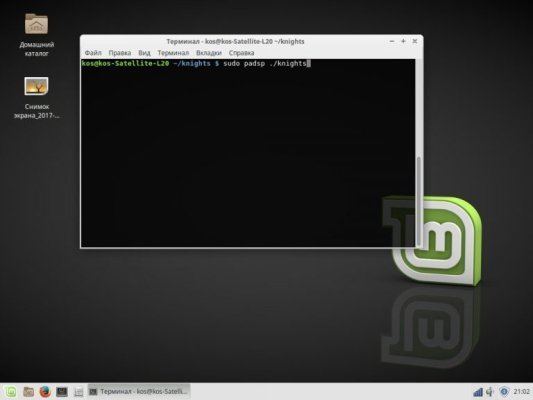Wine (Wine Is Not an Emulator) is gratis software waarmee toepassingen die zijn ontwikkeld voor het Windows-besturingssysteem kunnen worden uitgevoerd op computers met Linux, macOS en andere UNIX-achtige systemen. Wine is een compatibiliteitsomgeving waarmee Windows uitvoerbare (.exe) bestanden kunnen worden uitgevoerd op alternatieve besturingssystemen zonder Windows zelf te hoeven installeren. Het probleem van geen geluid in wijn zie je vaak bij computerspellen.
Wat is wijn?
Wine is geen emulator, omdat het de Windows-processor of hardware niet emuleert, maar een implementatie van Windows API's en bibliotheken biedt waarmee toepassingen kunnen communiceren met het besturingssysteem. Dit maakt het mogelijk om veel Windows toepassingen en games op alternatieve platformen te draaien.
Sound in Wine is een functie van Wine-software waarmee geluidstoepassingen en games die zijn ontwikkeld voor Windows-besturingssystemen kunnen draaien op Linux-computers. Wine gebruikt verschillende methoden voor geluidsverwerking, waaronder ALSA (Advanced Linux Sound Architecture) en PulseAudio, om compatibiliteit met verschillende audio-apparaten en geluidsformaten te garanderen.
Geluid configureren in Wine
Er zijn verschillende opties om het probleem op te lossen als er geen geluid is in Wine door gebruik te maken van OSS-emulatie in Linux:
- installeer een oudere geluidskaart en een oudere versie van het systeem;
- aoss - oproepen onderscheppen via alsa-oss;
- padsp - pulseaudio onderscheppen/
Het is geen goed idee om een oude geluidskaart te installeren, maar het is mogelijk om geluid te emuleren. Hieronder vertellen we hoe je dat doet. Eerst moet je uitzoeken of Pulseaudio is geïnstalleerd:
$ ps aux | grep pulseaudioAls PulseAudio wordt gebruikt, zie je de volgende uitvoer in de terminal:
Als je een foutmelding krijgt, heb je ALSA. Vervolgens moet je naar de map gaan met bijvoorbeeld het spel:
$ cd /knightsVoor PulseAudio zal het commando er als volgt uitzien:
$ sudo padsp ./knightsEn voor Alsa:
$ sudo aoss ./knightsAlles is klaar, de configuratie van het wijngeluid is voltooid, nu kun je spelen en genieten van het geluid. Als je x64 bit hebt en er treden fouten op, doe dan het volgende (alleen Pulseaudio):
$ sudo dpkg --add-architecture i386
$ sudo apt-get update
$ sudo apt-get install libpulse0:i386 libpulsedsp:i386Kopieer de executable (bijv. padsp32):
$ sudo cp /usr/bin/padsp /usr/bin/padsp32Start een teksteditor als root. Ik zal Nano gebruiken omdat iedereen dat heeft:
$ sudo nano /usr/bin/padsp32Vervang 2 regels in het bestand padsp32:
/usr/lib/x86_64-linux-gnu/pulseaudio/libpulsedsp.sodoor:
/usr/lib/i386-linux-gnu/pulseaudio/libpulsedsp.soOm het spel nu uit te voeren moet je dit commando gebruiken:
$ padsp32 ./knightIn plaats van ./ het pad naar het bestand en in plaats van knights de naam van je bestand.
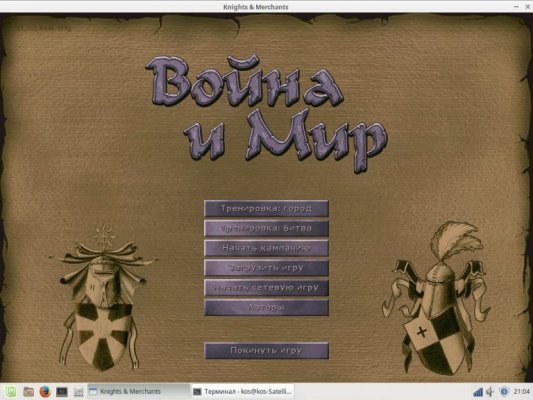
Dit is hoe het probleem is opgelost, maar je moet er rekening mee houden dat deze emulatie alleen stabiel werkt als het spel is ontworpen voor jouw architectuur.